如何在手机上设置应用锁屏
日期: 来源:蛙合游戏
随着手机的普及和应用的丰富,人们越来越重视手机上的隐私保护,为了防止他人窥探个人信息和保护隐私,设置应用锁屏成为了一项必要的操作。通过设置应用锁屏,我们可以给手机上的特定应用添加应用锁功能,从而实现对个人隐私的有效保护。如何在手机上设置应用锁屏呢?接下来我们将详细介绍手机应用锁的设置方法,让您轻松掌握这项技巧,保护个人信息的安全。
怎么给手机应用添加应用锁功能
操作方法:
1.首先打开我们的手机,主界面如下图所示,找到“设置”按钮。
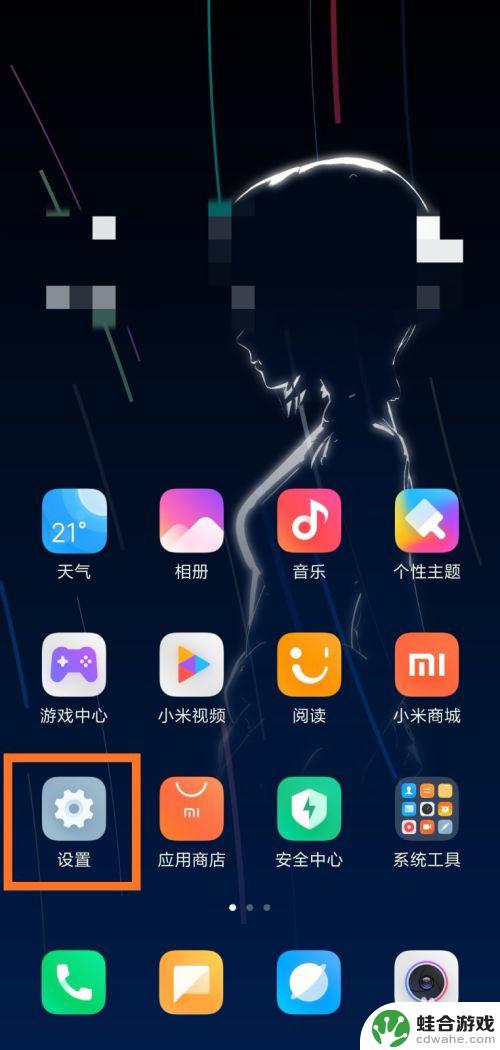
2.接着点击“设置”按钮,进入手机的设置界面。可以看到设备信息、网络和连接等。
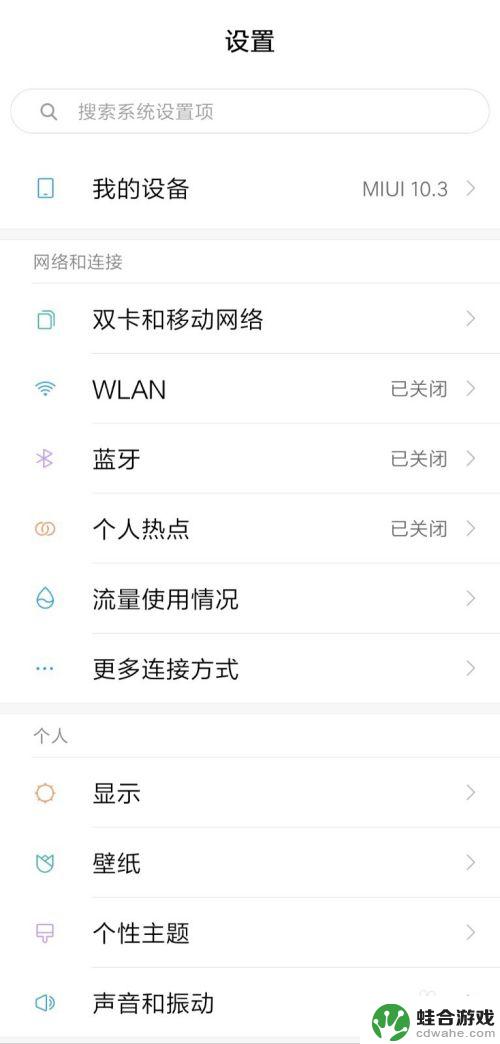
3.在设置界面下拉之后,可以看到“应用锁”按钮。开启应用锁后,进入应用需要密码验证。
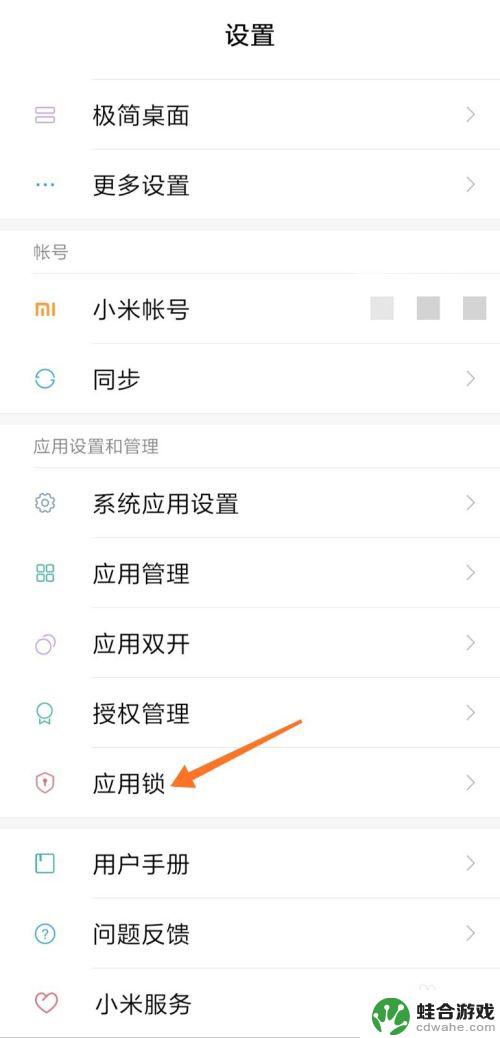
4.点击“应用锁”按钮,进入应用锁的设置界面。当前默认的密码方式为图案密码。
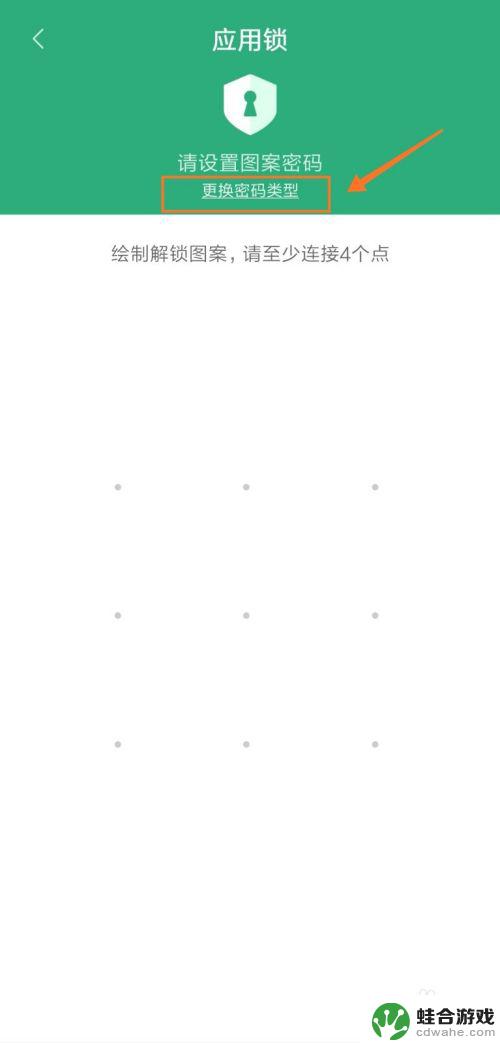
5.点击方框处的“更换密码类型”,可以更换为数字或混合密码。
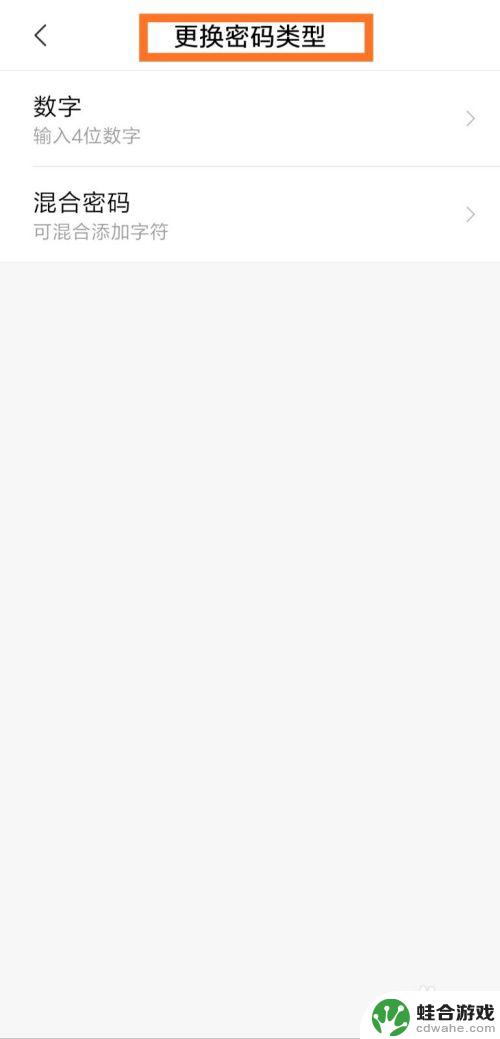
6.此处以图案密码为例,绘制解锁图案,至少需要连接4个点。
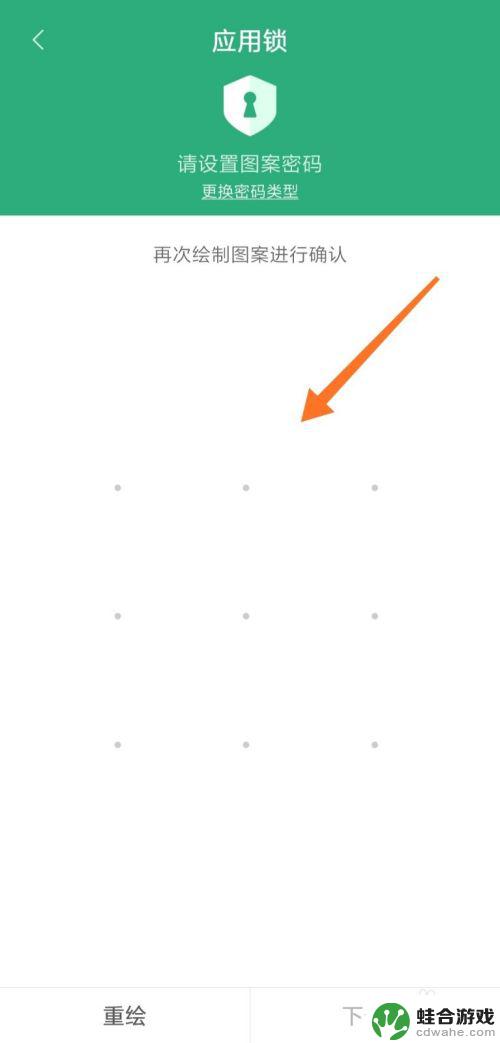
7.接着再次输入图案密码,要和第一次的图案密码一致,点击“下一步”。
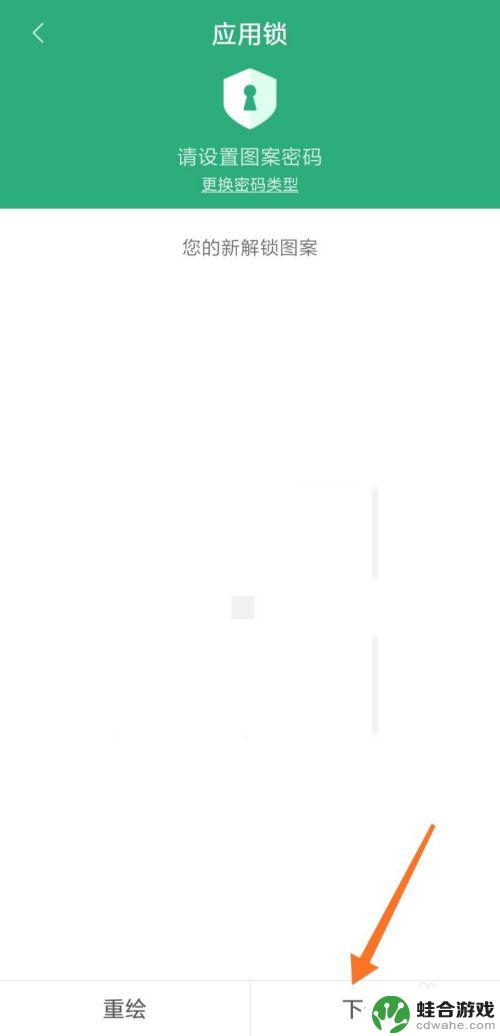
8.下面点击箭头处的“绑定”,方便我们忘记密码的时候找回密码。
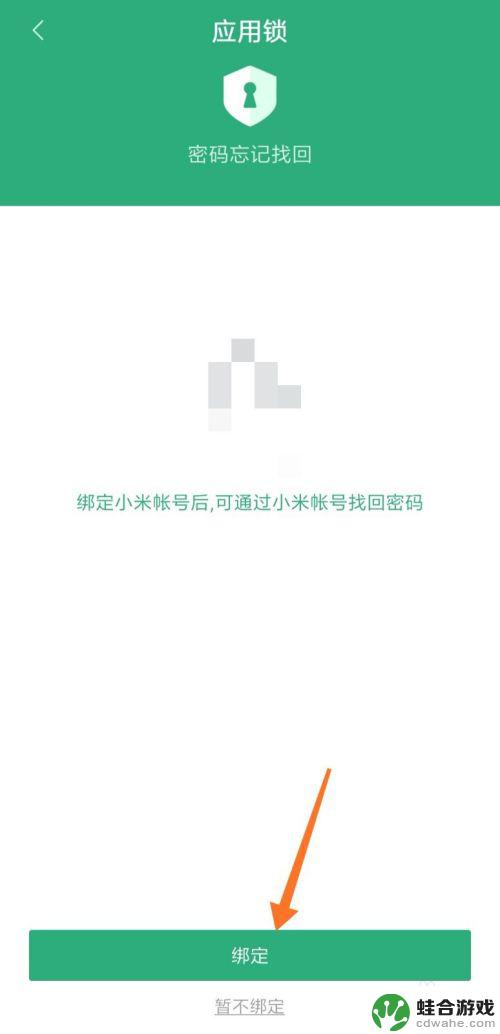
9.接着找到需要设置应用锁的应用,此处以“QQ”和“微信”为例。

10.点击“QQ”和“微信”右边的按钮,即可成功设置应用锁。
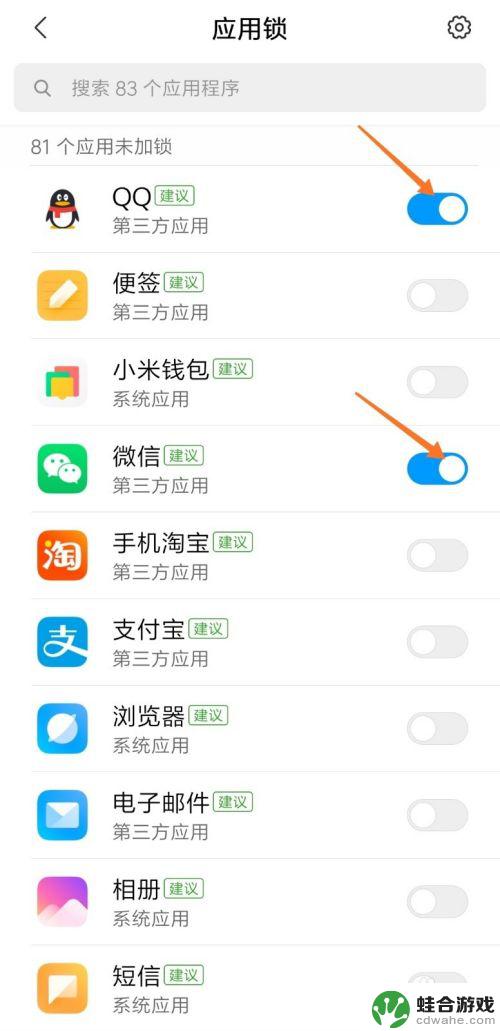
以上就是如何在手机上设置应用锁屏的全部内容,如果您遇到这种情况,可以按照以上方法进行解决,希望对大家有所帮助。











